使用过演示文稿的朋友们都知道,常常会在幻灯片的内容上使用超链接可以快速翻到需要的那一页幻灯片。下面小编就来告诉大家如何在WPS演示中使用超链接的命令,一起来看看吧。新建默认模板wps演示文稿,内容版式为空白版式。单击在线素材中的目录项,单击目录选项卡,选中其中一种目录,右击选择快捷菜单中的“插入&rd......
WPS Excel中如何实现数据关联
WPS教程
2021-10-05 09:19:40
在日常工作中,我们经常使用Excel表格来收集数据。有时我们需要使用多个工作表来实现数据收集,那么,我们怎样才能使各个表格的数据实现关联?今天,小编就教各位Excel中实现数据关联的小技巧,大家一起来学习吧!
首先,打开我们建好的Excel表格,新建两个sheet表格:
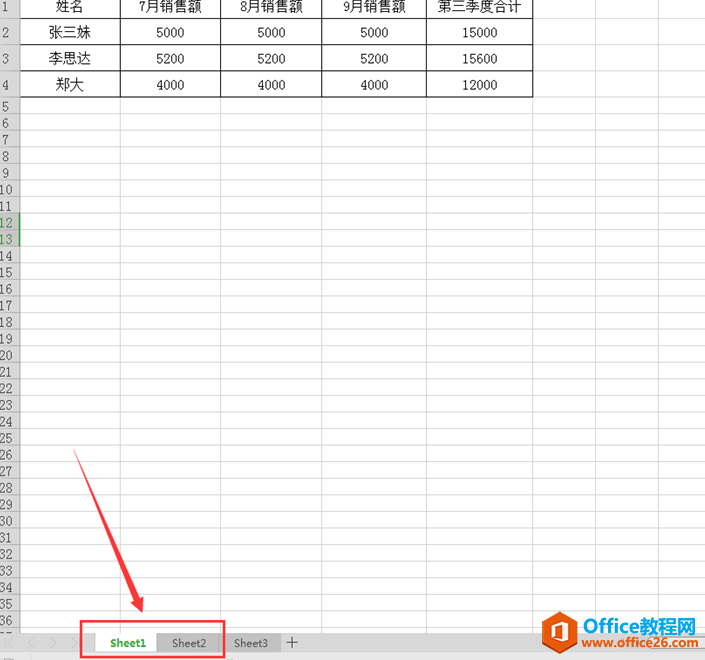
其中,第二个工作表需要运用到第一个表格的数据。这种情况下,我们可以把第一个表格的数据和第二个表格的数据进行关联,以保证随着第一个表格数据的变化,第二个表格也会进行及时更新:
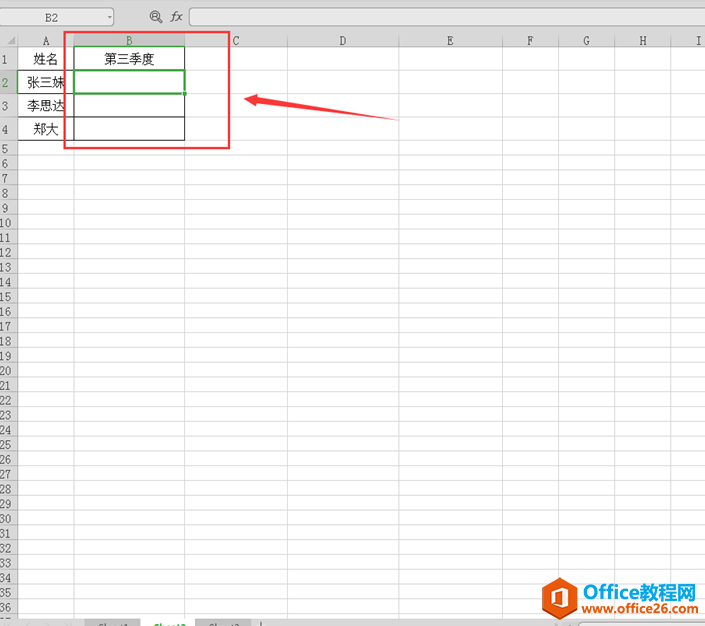
然后,我们选中Sheet2的B2选项,在单元格中输入“=”:
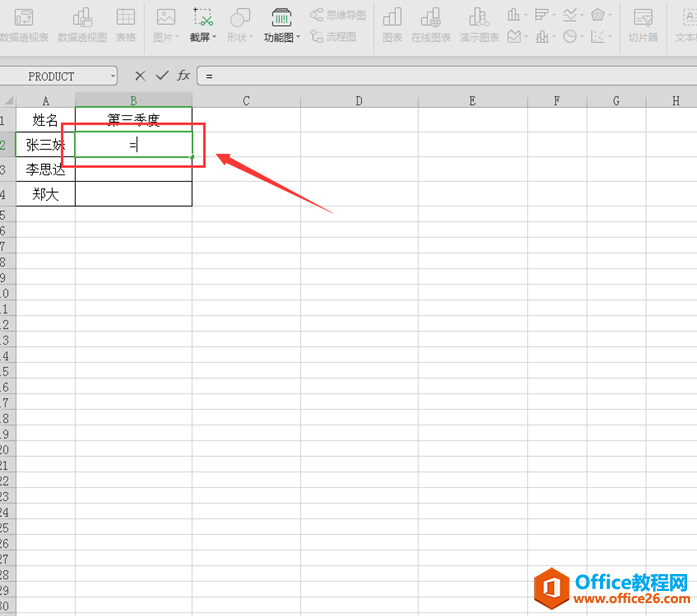
接着,切换到到Sheet1工作表,选中对应的数据单元格:
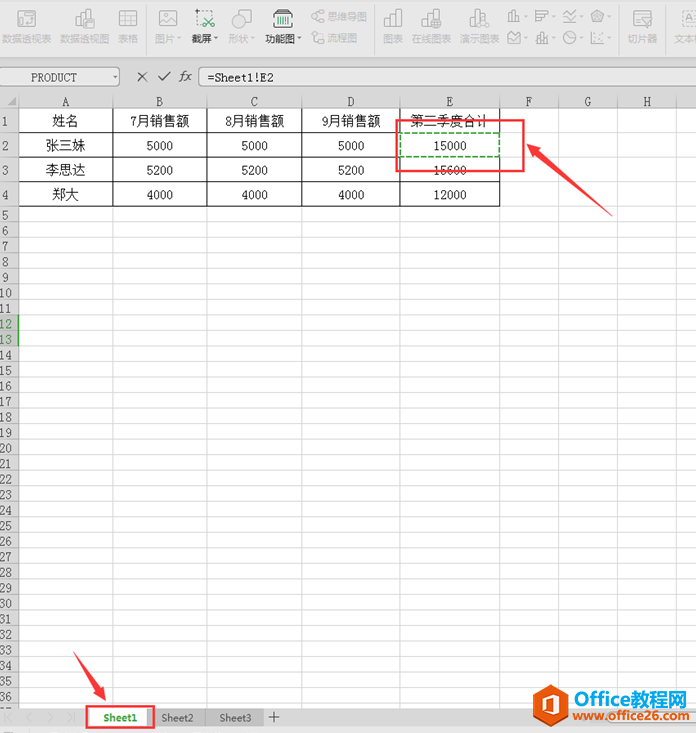
然后,我们切换回Sheet2工作表,就会发现B2单元格已经关联了Sheet1的E2单元格,我们按“Enter”进行确定:
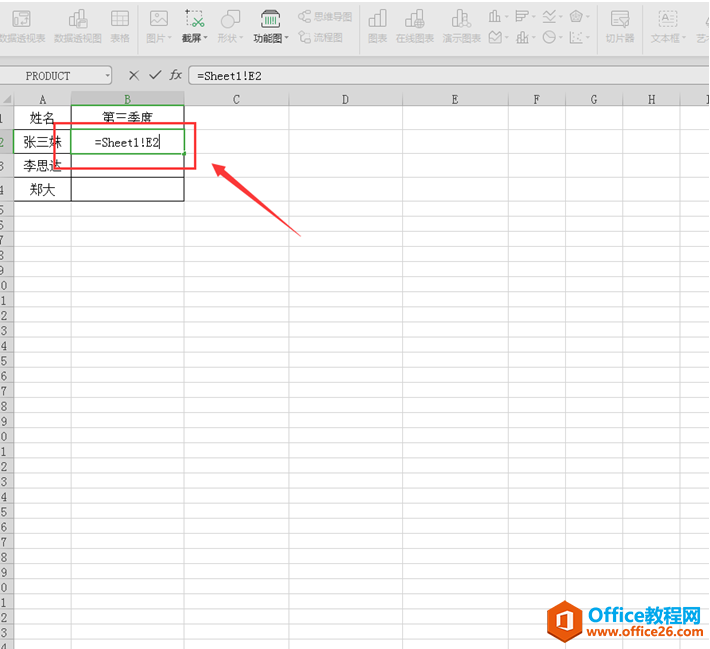
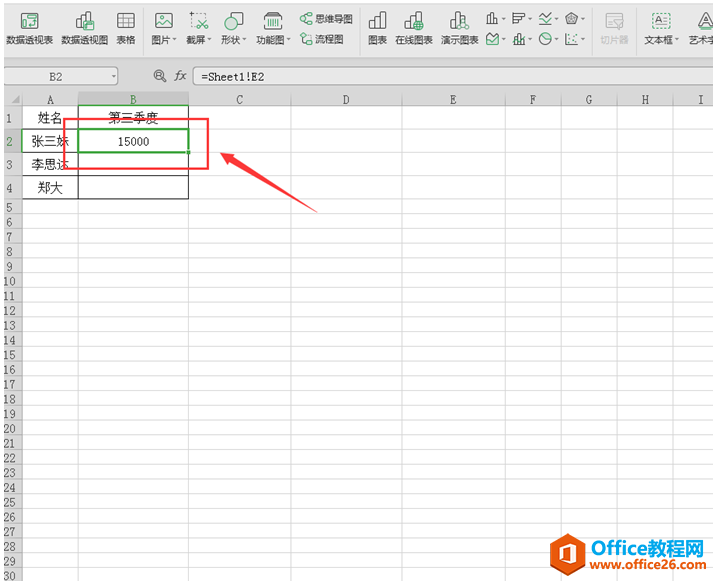
这样,就实现了Sheet1和Sheet2的数据关联。我们改变Sheet1的数据进行测试,发现Sheet2的数据也会随之变化,证明我们数据关联成功了:
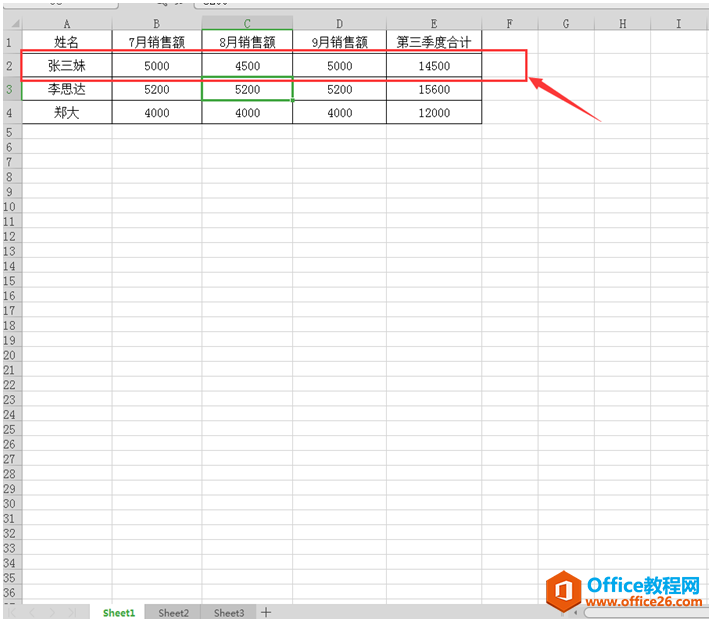
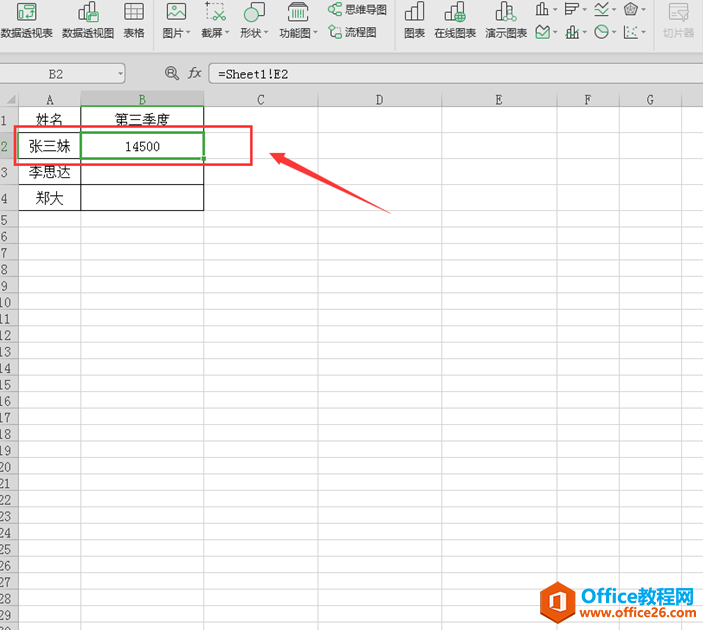
标签: Excel实现数据关联
相关文章





